IE浏览器主页被篡改怎么办 修复浏览器主页的方法
编辑:chenbx123 来源:U大侠 时间:2017-08-16
有Win7系统用户反映说自己的IE浏览器主页被篡改成其他网页了,这是怎么回事呢?IE浏览器主页被篡改成其他网页该如何解决呢?下面给大家介绍通过修改注册表的方法解决IE浏览器主页被篡改的问题。
解决方法:
1、点击屏幕左下角的“开始”找到“运行”菜单项单击,在运行对话框的输入框中键入:regedit 然后点“确定”按钮。
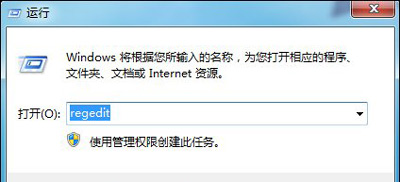
2、在打开的注册表编辑器左边文件夹列表中依次找到:
HKEY_LOCAL_MACHINE\SOFTWARE\Microsoft\Internet Explorer\MAIN
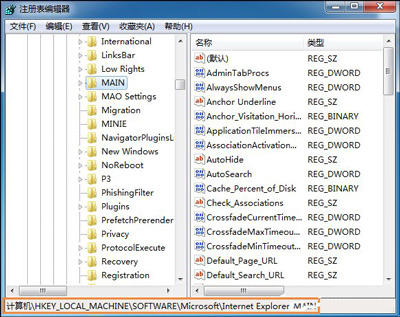
3、然后在右边的窗口中找到文件名同样为“Start Page”的文件双击打开,将“数值数据”里的内容清空并输入“about:blank”,点击“确定”按钮。
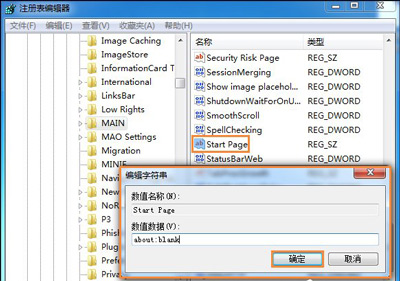
4、关闭注册表编辑器,然后重新启动计算机就可以了。
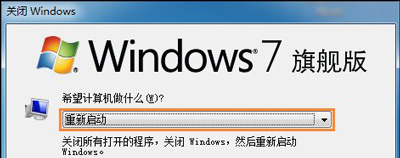
IE相关问题解答:
Win7IE浏览器提示Automation服务器不能创建对象怎么办
更多精彩内容,请关注U大侠官网或者关注U大侠官方微信公众号(搜索“U大侠”,或者扫描下方二维码即可)。

U大侠微信公众号
有问题的小伙伴们也可以加入U大侠官方Q群(129073998),U大侠以及众多电脑大神将为大家一一解答。
分享:






